
รวมหรือแยกชิ้นส่วนรูปร่างใน Keynote บน Mac
คุณสามารถสร้างรูปร่างใหม่โดยการรวมรูปร่างหนึ่งกับรูปร่างอื่น ตัวอย่างเช่น ถ้าคุณต้องการสร้างรูปร่างที่ดูเหมือนหัวใจ คุณสามารถใช้รูปร่างเพชรสามรูปและวงกลมสองวงและรวมรูปร่างเข้าด้วยกันเป็นรูปร่างเดียว คุณยังสามารถลบรูปร่างจากรูปร่างอื่นๆ หรือเอาพื้นที่ทับซ้อนระหว่างรูปร่างสองรูปออก

คุณสามารถแบ่งรูปทรงประกอบ ซึ่งเป็นรูปร่างใดๆ ที่มีหลายส่วน ลงเป็นส่วนประกอบต่างๆ ของรูปร่างนั้นเพื่อสร้างรูปร่างใหม่ได้ ตัวอย่างของรูปทรงประกอบ เช่น รองเท้าผ้าใบ (ส่วนบนของรองเท้าและพื้นรองเท้า) ดอกบัว (กลีบบัว) และรถบรรทุก (ล้อ ห้องโดยสาร และส่วนอื่นๆ) ในคลังรูปร่าง ไม่มีสิ่งใดที่บ่งชี้ว่ารูปร่างเป็นทรงประกอบ แต่รูปทรงประกอบส่วนใหญ่จะมีรูปทรงที่ซับซ้อน
เมื่อคุณแยกรูปร่างออกเป็นส่วนต่างๆ คุณจะสามารถแก้ไขแต่ละส่วนได้เช่นเดียวกับที่คุณแก้ไขรูปร่างอื่นๆ คุณสามารถใช้ส่วนเหล่านั้นเป็นรูปร่างใหม่ๆ ของตัวเองได้ จัดเรียงส่วนเหล่านั้นอีกครั้งให้เป็นรูปร่างใหม่ๆ แล้วลบส่วนที่คุณไม่ต้องการออก
เคล็ดลับ: คุณยังสามารถแยกชิ้นส่วนภาพ SVG ออกเป็นรูปร่าง แล้วแก้ไขและรวมเหมือนกับรูปร่างอื่นๆ ได้อีกด้วย ในการเรียนรู้เพิ่มเติมเกี่ยวกับการเพิ่มภาพ SVG ไปยังงานนำเสนอของคุณ ให้ดูที่เพิ่มภาพ
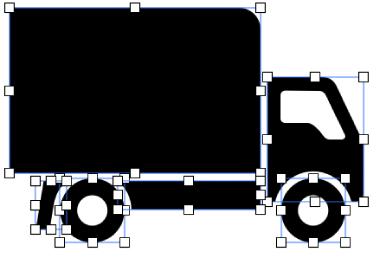
แยกชิ้นส่วนรูปทรงประกอบ
ไปที่แอป Keynote
 บน Mac ของคุณ
บน Mac ของคุณเปิดงานนำเสนอที่มีรูปทรงประกอบ จากนั้นคลิกรูปร่างเพื่อเลือก
เลือก รูปแบบ > รูปร่างและเส้น > แยกชิ้นส่วน (จากเมนูรูปแบบที่ด้านบนสุดของหน้าจอของคุณ)
ขอบจับเพื่อเลือกสีขาวแสดงบนส่วนต่างๆ ของรูปร่างที่สามารถแก้ไขได้
ถ้าตัวเลือกแยกชิ้นส่วนในเมนูเป็นสีจาง แสดงว่ารูปร่างที่คุณเลือกนั้นไม่ใช่รูปทรงประกอบ
แยกชิ้นส่วนภาพ SVG ออกเป็นรูปร่าง
ไปที่แอป Keynote
 บน Mac ของคุณ
บน Mac ของคุณเปิดงานนำเสนอที่มีภาพ SVG จากนั้นคลิกภาพเพื่อเลือก
เลือก รูปแบบ > รูปร่างและเส้น > แยกชิ้นส่วน (จากเมนูรูปแบบที่ด้านบนสุดของหน้าจอของคุณ)
ถ้าตัวเลือกแยกชิ้นส่วนในเมนูเป็นสีจาง แสดงว่าภาพที่คุณเลือกไม่สามารถแยกชิ้นส่วนได้
คลิกนอกภาพเพื่อเลิกเลือกภาพนั้น จากนั้นคลิกบนรูปร่างที่คุณต้องการแก้ไข
ขอบจับเพื่อเลือกสีขาวแสดงบนส่วนต่างๆ ของภาพที่สามารถแก้ไขได้
หมายเหตุ: ถ้าขอบจับเพื่อเลือกไม่แสดงขึ้นมาบนแต่ละส่วนของภาพ SVG หลังจากแยกชิ้นส่วน คุณอาจต้องเลิกจัดกลุ่มชิ้นส่วนก่อน คลิกที่ภาพ จากนั้นเลือก จัดเรียง (จากเมนูจัดเรียงที่ด้านบนสุดของหน้าจอของคุณ) > เลิกจัดกลุ่ม
รวมรูปร่างเพื่อสร้างรูปร่างใหม่
ไปที่แอป Keynote
 บน Mac ของคุณ
บน Mac ของคุณเปิดงานนำเสนอที่มีหลายรูปร่างบนสไลด์เดียวกัน
กดปุ่ม Shift ค้างไว้ในขณะที่คุณคลิกอย่างน้อยสองรูปร่างที่สัมผัสหรือซ้อนทับอยู่
ในแถบด้านข้างรูปแบบ
 ให้คลิกแถบจัดเรียง
ให้คลิกแถบจัดเรียงคลิกปุ่มจัดเรียงที่ด้านล่างสุดของแถบด้านข้าง:
รวมกัน: รวมรูปร่างที่เลือกไว้เป็นรูปร่างเดียวกัน
ที่ซ้อนทับ: สร้างรูปร่างจากพื้นที่ทับซ้อน
ลบออก: เอารูปร่างที่จัดเลเยอร์ที่ด้านบนสุดของรูปร่างอื่นออก ถ้าจำเป็น ให้ย้ายรูปร่างที่คุณต้องการที่จะเอาออกมาไว้ที่สแต็คบนสุด ในการเรียนรู้เพิ่มเติมเกี่ยวกับวิธีจัดเลเยอร์วัตถุ ให้ดูที่จัดเลเยอร์ จัดกลุ่ม และล็อควัตถุ
ไม่ซ้อนทับ: สร้างรูปร่างที่ไม่รวมพื้นที่ทับซ้อนระหว่างรูปร่าง
คุณยังสามารถวางวัตถุไว้ภายในรูปร่างได้อีกด้วย